ჩართეთ ან გამორთეთ ბუფერის გაზიარება Windows Sandbox-თან Windows 10-ში
როგორ ჩართოთ ან გამორთოთ ბუფერში გაზიარება Windows Sandbox-თან Windows 10-ში
Windows Sandbox არის იზოლირებული, დროებითი, დესკტოპის გარემო, სადაც შეგიძლიათ არასანდო პროგრამული უზრუნველყოფის გაშვება თქვენს კომპიუტერზე ხანგრძლივი ზემოქმედების შიშის გარეშე. Windows 10 Build 20161-დან დაწყებული, შესაძლებელია ჩართოთ ან გამორთოთ ბუფერში გაზიარება Windows Sandbox-ით.

Windows Sandbox-ში დაინსტალირებული ნებისმიერი პროგრამული უზრუნველყოფა რჩება მხოლოდ სავარჯიშოში და მასზე გავლენას ვერ მოახდენს. Windows Sandbox-ის დახურვის შემდეგ, ყველა პროგრამული უზრუნველყოფა ყველა ფაილით და მდგომარეობით სამუდამოდ წაიშლება.
Windows Sandbox-ს აქვს შემდეგი თვისებები:
რეკლამა
-
ვინდოუსის ნაწილი– ყველაფერი, რაც საჭიროა ამ ფუნქციისთვის, მიეწოდება Windows 10 Pro-სა და Enterprise-ს. არ არის საჭირო VHD-ის ჩამოტვირთვა! -
ხელუხლებელი– ყოველ ჯერზე, როცა Windows Sandbox მუშაობს, ის ისეთივე სუფთაა, როგორც Windows-ის ახალი ინსტალაცია -
ერთჯერადი- მოწყობილობაზე არაფერი რჩება; ყველაფერი გაუქმებულია აპლიკაციის დახურვის შემდეგ -
უსაფრთხო– იყენებს აპარატურაზე დაფუძნებულ ვირტუალიზაციას ბირთვის იზოლაციისთვის, რომელიც ეყრდნობა Microsoft-ის ჰიპერვიზორს ცალკე ბირთვის გასაშვებად, რომელიც იზოლირებს Windows Sandbox-ს ჰოსტისგან -
ეფექტური- იყენებს ბირთვის ინტეგრირებულ განრიგს, მეხსიერების სმარტ მენეჯმენტს და ვირტუალურ GPU-ს
Windows 10 Build 20161-დან დაწყებული, არის ჯგუფური პოლიტიკის რამდენიმე ვარიანტი, რომელიც შეგიძლიათ გამოიყენოთ Windows Sandbox ფუნქციის სრულყოფილად დასაყენებლად. Windows 10 გთავაზობთ მინიმუმ ორ მეთოდს მათი კონფიგურაციისთვის. შეგიძლიათ გამოიყენოთ ლოკალური ჯგუფის პოლიტიკის რედაქტორის ვარიანტი, ან ჯგუფის პოლიტიკის რეესტრის შესწორება. პირველი მეთოდის გამოყენება შესაძლებელია Windows 10-ის გამოცემებში, რომლებიც მოყვება ლოკალური ჯგუფის პოლიტიკის რედაქტორის აპს. თუ იყენებთ Windows 10 Pro, Enterprise ან Education გამოცემები, მაშინ ლოკალური ჯგუფის პოლიტიკის რედაქტორის აპი ხელმისაწვდომია OS-ში. ალტერნატიულად, რეესტრის შესწორება შეიძლება გამოყენებულ იქნას იმავე მიზნით.
Windows 10-ში Windows Sandbox-ით გაცვლის ბუფერის ჩართვა ან გამორთვა,
- გახსენით ადგილობრივი ჯგუფის პოლიტიკის რედაქტორი აპლიკაცია,.
- ნავიგაცია კომპიუტერის კონფიგურაცია\ადმინისტრაციული შაბლონები\Windows კომპონენტები\Windows Sandbox მარცხნივ.

- მარჯვნივ იპოვეთ პოლიტიკის პარამეტრი გაცვლის ბუფერში გაზიარების დაშვება Windows Sandbox-ით.
- რომ ჩართეთ ბუფერში გაზიარება Windows Sandbox-ით, დააყენეთ პოლიტიკა რომელიმეზე ჩართულია ან არ არის კონფიგურირებული (ნაგულისხმევი).
-
ბუფერში გაზიარების გამორთვა Windows Sandbox-ით, დააყენეთ პოლიტიკა გამორთულია.
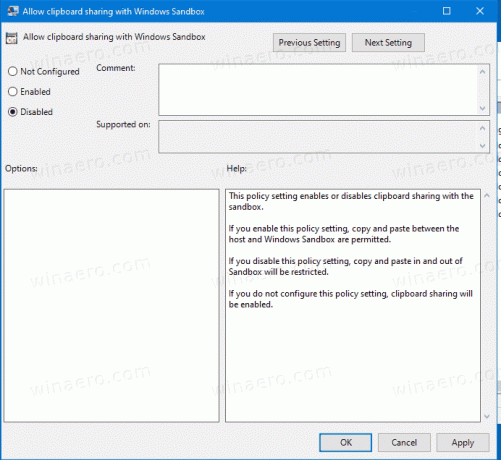
- Დააკლიკეთ მიმართეთ და კარგი.
თქვენ დაასრულეთ.
ჩართეთ ან გამორთეთ ბუფერში გაზიარება Windows Sandbox-თან რეესტრში
- გახსენით რეესტრის რედაქტორი.
- გადადით შემდეგ რეესტრის გასაღებზე:
HKEY_LOCAL_MACHINE\SOFTWARE\Policies\Microsoft\Windows\Sandbox.
იხ როგორ გადახვიდეთ სასურველ რეესტრის გასაღებზე ერთი დაწკაპუნებით. - თუ ასეთი გასაღები არ გაქვთ, უბრალოდ შექმენით იგი.
- აქ შექმენით ახალი 32-ბიტიანი DWORD მნიშვნელობა
AllowClipboardRedirection. შენიშვნა: მაშინაც კი, თუ თქვენ ხართ მუშაობს 64-ბიტიან Windows-ზე, თქვენ კვლავ უნდა გამოიყენოთ 32-ბიტიანი DWORD, როგორც მნიშვნელობის ტიპი. - დააყენეთ 0-ზე გათიშეთ ბუფერში გაზიარება თვისება.
- წაშლა ღირებულება ჩართეთ ბუფერში გაზიარება.
- იმისათვის, რომ რეესტრის შესწორებით შესრულებული ცვლილებები ძალაში შესულიყო, შეიძლება დაგჭირდეთ გადატვირთეთ Windows 10.
მზა რეესტრის ფაილები
თქვენი დროის დაზოგვის მიზნით, შეგიძლიათ ჩამოტვირთოთ შემდეგი რეესტრის ფაილები, მათ შორის გაუქმების შესწორება
ჩამოტვირთეთ რეესტრის ფაილები
მეტი Windows Sandbox-ზე
- როგორ ჩართოთ Windows Sandbox (და რა არის ეს)
- Windows Sandbox წარმოგიდგენთ მარტივი კონფიგურაციის ფაილებს Windows 10-ში
- ჩართეთ Windows 10 Sandbox PowerShell-ით და Dism-ით
- ჩართეთ Windows Sandbox Windows 10 Home-ში
- InPrivate Desktop არის Sandbox ფუნქცია Windows 10-ში
მეტი ჯგუფური პოლიტიკის შესახებ
- როგორ ვნახოთ გამოყენებული ჯგუფის პოლიტიკა Windows 10-ში
- ყველა გზა ლოკალური ჯგუფის პოლიტიკის რედაქტორის გასახსნელად Windows 10-ში
- გამოიყენეთ ჯგუფური პოლიტიკა ყველა მომხმარებლისთვის, გარდა ადმინისტრატორისა Windows 10-ში
- გამოიყენეთ ჯგუფური პოლიტიკა კონკრეტული მომხმარებლისთვის Windows 10-ში
- გადატვირთეთ ყველა ადგილობრივი ჯგუფის პოლიტიკის პარამეტრი ერთდროულად Windows 10-ში
- ჩართეთ Gpedit.msc (ჯგუფური პოლიტიკა) Windows 10 Home-ში
